USB接口的传输速度和识别方法
2020-12-28
4616
1
USB接口在经历了USB1.0、USB1.1、USB2.0以及USB3.0之后,迎来了当下最流行的USB3.2。USB接口的传输速率一直在提高,跟随着传输速率提高的还有接口标准的命名复杂程度,就拿USB3.1来说,还分为USB3.1 Gen1和USB3.1 Gen2,这就让许多用户不理解且容易混淆。大家估计都会有这样的疑问:都是USB3.1标准的接口,为什么还要这样分,USB3.1 Gen1与Gen2到底有什么区别?下面本文分享如何区别USB接口。
首先我们先了解USB接口的传输速度,因为USB接口的名称区别有很大程度都由USB的传输速度来决定的,下图为各种不同规格USB接口的传输速度
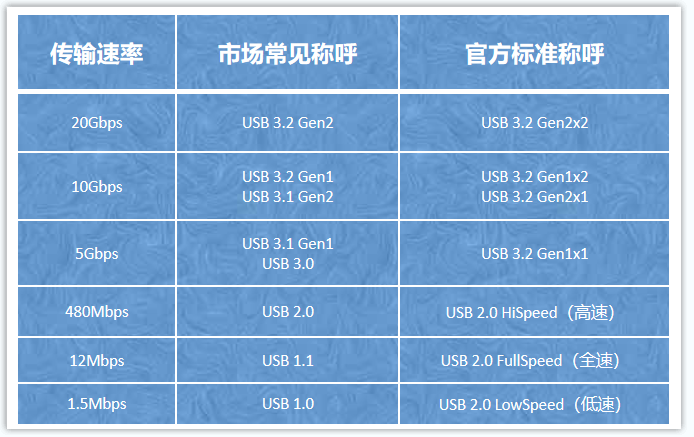
不同规格USB接口的传输速度
了解了传输速度后,在从接口来识别USB,这里的接口指的是物理接口。
USB 2.0 中的 Type-A:

上面这种就是最常见的 USB Type-A 接口, 我们一般直接叫做USB接口.
USB 2.0 中的 Type-B

上面这种是USB 2.0 Type-B, 常见于打印机连接计算机所采用的数据线, 通常一端是 Type-B 连接打印机, 另一端 Type-A 连接计算机.
USB 3.0 中的 Type-A

上面这种也是 USB TYPE-A 接口, 不过因为 USB 3.0 标准的推出, 为了方便区分 USB 2.0, 所以接口的颜色通常使用蓝色. 所以如果你的主板背板有黑色和蓝色两种 USB 接口, 通常表示黑色的是 USB2.0, 而蓝色的是 USB3.0或更高标准。
USB 3.0 中的 Type-B

USB 3.0 Type-B 常见于连接 USB 3.0 的 HUB, 和 USB 3.0 的移动硬盘盒.
USB Type-C

上面这种就是USB Type-C了,方便好用,正插反插都可以,这里还要提醒一点,USB Type-C 只是一个物理接口, 并不等于它的传输速度,目前市面上采用USB Type-C 接口的设备一般至少都是 USB3.1 Gen1 传输标准。
下面我们如何识别主板USB接口的型号,下面以微星 Z490-A PRO和华硕 TUF Z390-PLUS GAMING来做说明

Z490-A PRO主板接口
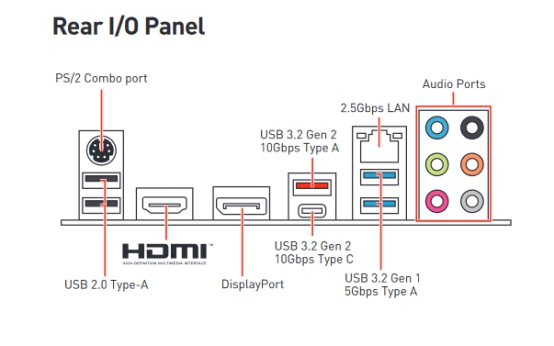
Z490-A PRO 主板接口备注
黑色USB接口为USB 2.0 Type-A接口,传输数据为480Mbps;
蓝色USB接口为USB 3.2 Gen1 Type-A接口,传输数据为10Gbps;
此款主板的红色USB接口为USB 3.2 Gen2 Type-A接口,传输数据为10Gbps;
此款主板的Type-C接口为USB 3.2 Gen2 Type-C接口,传输数据为10Gbps。

华硕 TUF Z390-PLUS GAMING

华硕 TUF Z390-PLUS GAMING主板备注
蓝色USB接口为USB 3.1 Gen1 Type-A接口,传输数据为5Gbps;
绿色USB接口为USB 3.1 Gen2 Type-A接口,传输数据为10Gbps;
可以发现蓝色接口有可能是USB 3.1 Gen1 Type-A接口或者是USB 3.2 Gen1 Type-A接口,2者间传输速度也有差异,那么如何识别主板是USB3.1还是USB3.2接口,建议到产品官网查询说明书然后根据表格查询到传输数据来确认。
以上就是就大家分享的USB接口的传输速度和识别方法,希望本文能帮助大家。
温馨提示:攀升网站提供的技术方案与您产品的实际情况可能存在差异,请您认真阅读方案并知晓其示风险的情况下谨慎操作,避免造成任何损失。





